विंडोज़ पर पीडीएफ संपीड़ित करें
यदि PDF फ़ाइलें बड़ी हैं, तो उन्हें आसानी से प्लेटफ़ॉर्म और ईमेल पर नहीं भेजा जा सकता। यदि ऐसा होता है, तो इस समस्या को प्रबंधित करने का सबसे अच्छा तरीका PDF को संपीड़ित करना और फ़ाइल आकार को इष्टतम स्तर तक कम करना है। इसके लिए, UPDF आपको फ़ाइल की गुणवत्ता बनाए रखते हुए PDF को संपीड़ित करने में मदद करेगा। निम्नलिखित सामग्री में, हम आपको Windows के लिए UPDF के साथ PDF फ़ाइल का आकार कम करने के तरीके के बारे में मार्गदर्शन करेंगे।
Windows • macOS • iOS • Android 100% सुरक्षित
जैसे ही आप UPDF लॉन्च करते हैं और PDF फ़ाइल खोलते हैं, अपनी स्क्रीन के ऊपरी दाएँ तरफ Save बटन देखें ।
इससे एक मेनू खुलेगा जिसमें कई विकल्प होंगे, जहां आगे बढ़ने के लिए आपको Reduce File Size… का चयन करना होगा।
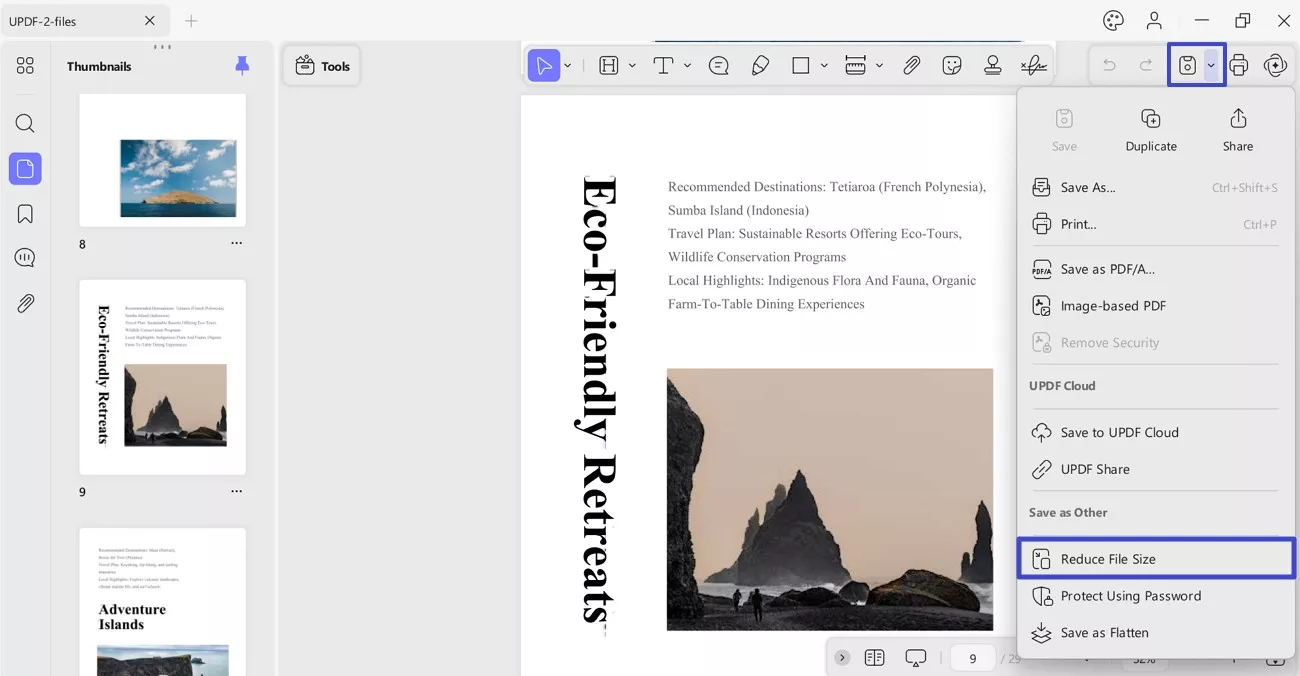
फ़ाइल आकार को कम करने के लिए कई संपीड़न विकल्प दिखाते हुए एक नई विंडो खुलती है। मूल फ़ाइल असंपीड़ित के लिए मेनू का विस्तार करके , आप दोषरहित, अधिकतम गुणवत्ता, उच्च गुणवत्ता, मध्यम और निम्न गुणवत्ता से दस्तावेज़ गुणवत्ता का चयन कर सकते हैं । दस्तावेज़ की चयनित गुणवत्ता जितनी कम होगी, संपीड़न दर उतनी ही अधिक होगी। उच्च संपीड़न दरों के लिए, इस कार्य को निष्पादित करने में अधिक समय लगता है।
- संपीड़ित PDF दस्तावेज़ का नाम और स्थान सेट करने के लिए Save As बटन पर क्लिक करें । जैसे ही आप पैरामीटर सेट करते हैं, प्रक्रिया को सफलतापूर्वक समाप्त करने के लिए Save पर क्लिक करें।
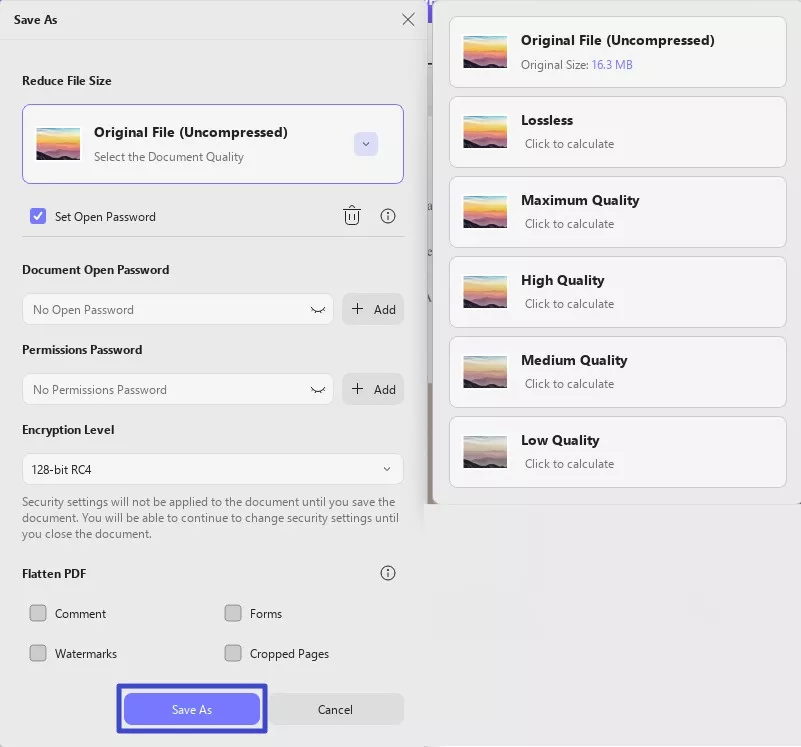
 UPDF
UPDF
 Windows के लिए UPDF
Windows के लिए UPDF Mac के लिए UPDF
Mac के लिए UPDF iPhone/iPad के लिए UPDF
iPhone/iPad के लिए UPDF Android के लिए UPDF
Android के लिए UPDF UPDF AI Online
UPDF AI Online UPDF साइन
UPDF साइन PDF संपादित करें
PDF संपादित करें PDF पर टिप्पणी करें
PDF पर टिप्पणी करें PDF बनाएं
PDF बनाएं PDF फ़ॉर्म
PDF फ़ॉर्म लिंक संपादित करें
लिंक संपादित करें PDF रूपांतरित करें
PDF रूपांतरित करें OCR
OCR PDF से Word
PDF से Word PDF से छवि
PDF से छवि PDF से Excel
PDF से Excel PDF व्यवस्थित करें
PDF व्यवस्थित करें PDF मर्ज करें
PDF मर्ज करें PDF विभाजित करें
PDF विभाजित करें PDF क्रॉप करें
PDF क्रॉप करें PDF घुमाएँ
PDF घुमाएँ PDF सुरक्षित करें
PDF सुरक्षित करें PDF पर हस्ताक्षर करें
PDF पर हस्ताक्षर करें PDF संशोधित करें
PDF संशोधित करें PDF स्वच्छ करें
PDF स्वच्छ करें सुरक्षा हटाएँ
सुरक्षा हटाएँ PDF पढ़ें
PDF पढ़ें UPDF क्लाउड
UPDF क्लाउड PDF संपीड़ित करें
PDF संपीड़ित करें PDF प्रिंट करें
PDF प्रिंट करें बैच प्रोसेस
बैच प्रोसेस UPDF AI के बारे में
UPDF AI के बारे में UPDF AI समाधान
UPDF AI समाधान एआई उपयोगकर्ता मार्गदर्शिका
एआई उपयोगकर्ता मार्गदर्शिका UPDF से जुड़े प्रश्न
UPDF से जुड़े प्रश्न PDF का संक्षेपण करें
PDF का संक्षेपण करें PDF का अनुवाद करें
PDF का अनुवाद करें PDF के साथ चैट करें
PDF के साथ चैट करें AI के साथ चैट करें
AI के साथ चैट करें छवि के साथ चैट करें
छवि के साथ चैट करें PDF को माइंड मैप में बदलें
PDF को माइंड मैप में बदलें PDF की व्याख्या करें
PDF की व्याख्या करें विद्वान अनुसंधान
विद्वान अनुसंधान पेपर सर्च
पेपर सर्च AI प्रूफरीडर
AI प्रूफरीडर AI राइटर
AI राइटर AI होमवर्क हेल्पर
AI होमवर्क हेल्पर AI क्विज़ जेनरेटर
AI क्विज़ जेनरेटर AI मैथ सॉल्वर
AI मैथ सॉल्वर PDF से Word
PDF से Word PDF से Excel
PDF से Excel PDF से PowerPoint
PDF से PowerPoint उपयोगकर्ता गाइड
उपयोगकर्ता गाइड UPDF ट्रिक्स
UPDF ट्रिक्स अक्सर पूछे जाने वाले प्रश्न
अक्सर पूछे जाने वाले प्रश्न UPDF समीक्षाएं
UPDF समीक्षाएं डाउनलोड केंद्र
डाउनलोड केंद्र ब्लॉग
ब्लॉग न्यूजरूम
न्यूजरूम तकनीकी विनिर्देश
तकनीकी विनिर्देश अपडेट्स
अपडेट्स UPDF बनाम Adobe Acrobat
UPDF बनाम Adobe Acrobat UPDF बनाम Foxit
UPDF बनाम Foxit UPDF बनाम PDF Expert
UPDF बनाम PDF Expert